راهنمای تماشای تصویر در تصویر محتوای یوتیوب در iOS
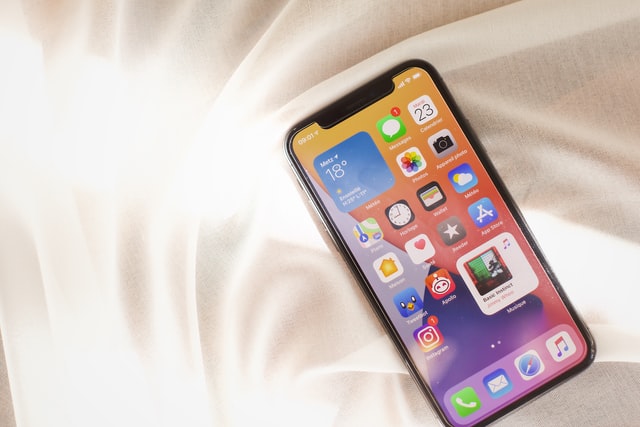
تماشای ویدئو در یوتیوب در حالت تصویر در تصویر (PiP) هنگامی که با اپهای مختلف در آیفون کار میکنید، قابلیت سودمندی است. چه بهتر که بتوانید در حین ارسال ایمیل به گوش دادن به موسیقی در یوتیوب نیز ادامه دهید.
اپ یوتیوب این امکان را به کاربران iOS داده است که از حالت PiP به عنوان یک نمایه آزمایشی مختص به اعضای پرمیوم یوتیوب استفاده کنند. اگر دارای اشتراک پرمیوم یوتیوب نیستید، قادر به استفاده از این قابلیت در اپ یوتیوب نخواهید بود.
با این حال کاربرانی که دارای اشتراک پرمیوم یوتیوب نیستند میتوانند به کمک یک ترفند از این قابلیت بهرهمند شوند که در ادامه به آن خواهیم پرداخت.
استفاده از قابلیت تصویر در تصویر در اپ یوتیوب در iOS
اگر دارای اشتراک پرمیوم یوتیوب هستید میتوانید بیمعطلی از این قابلیت استفاده کنید. اپ یوتیوب بهترین محل برای استفاده از حالت PiP است.
برای شروع در مرورگر دلخواه خود به آدرس YouTube.com/new بروید. در آنجا گزینهای را برای باز کردن اپ یوتیوب خواهید دید؛ البته در صورتی که اپ را بر روی دستگاه خود نصب کرده باشید.
در این قسمت روی گزینه Open بزنید تا این صفحه در اپ یوتیوب باز شود. در این صفحه لیستی از نمایههای قابل فعالسازی را میبینید. گزینه Picture-in-picture on iOS را پیدا کنید و روی TRY IT OUT بزنید تا این قابلیت فعال شود.
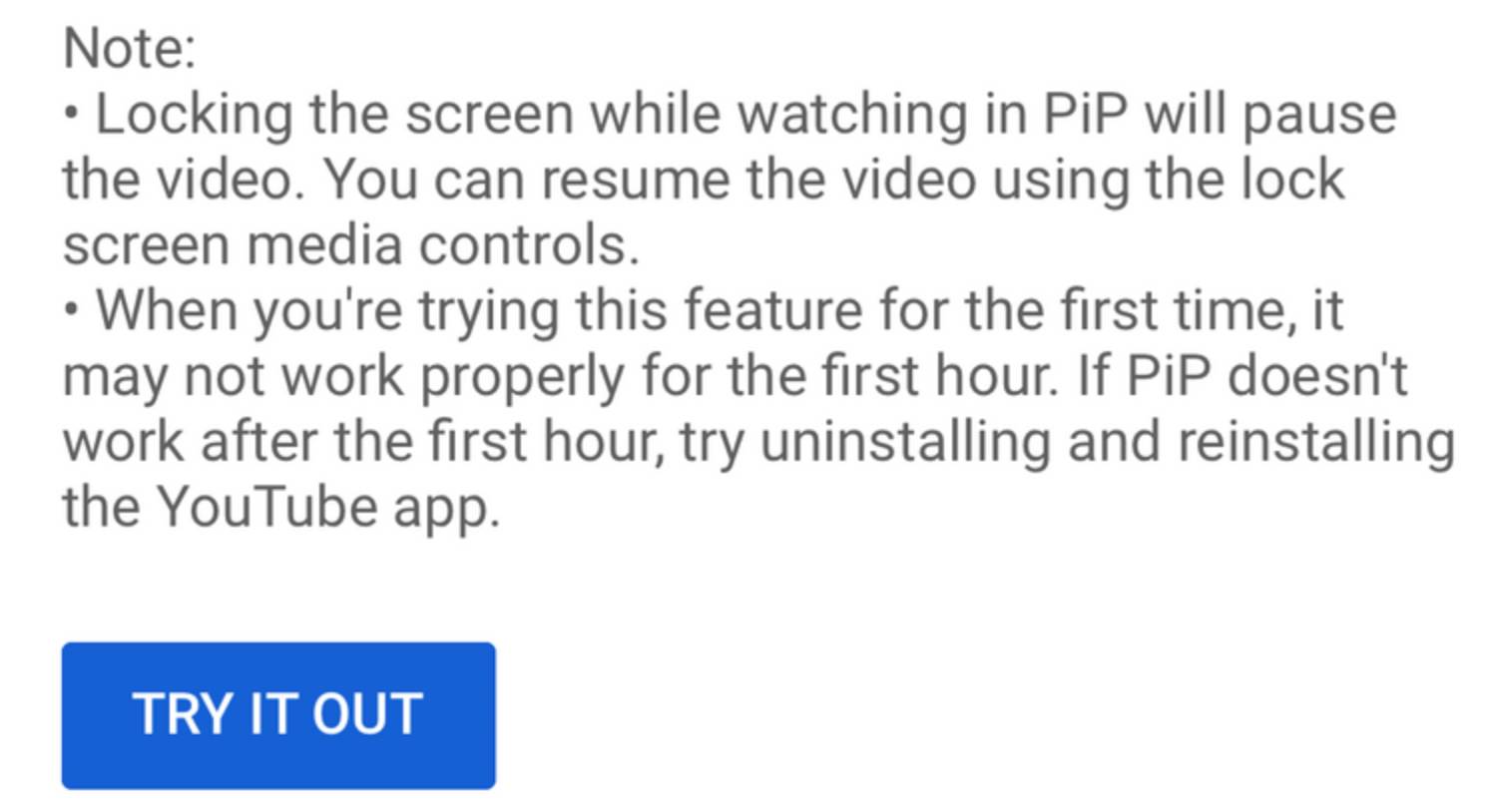
برای استفاده از حالت تصویر در تصویر، ویدئوی مد نظر خود را پخش کنید و سپس انگشت خود را روی صفحه به طرف بالا بکشید تا ویدئو در حالت تصویر در تصویر به پخش ادامه دهد.
از آنجایی که این نمایه جدید و آزمایشی است، ممکن است در یک ساعت اول غیرفعال باقی بماند. بهتر است کمی به آن فرصت ندهید و در زمانی دیگر دوباره امتحان کنید. اگر کماکان قادر به استفاده از آن نبودید، یکبار اپ یوتیوب را حذف و دوباره آن را نصب کنید.
فعالسازی حالت تصویر در تصویر یوتیوب با استفاده از مرورگر Safari
بیشتر اپها در سیستمعامل iOS 14 و نسخههای پس از آن از حالت تصویر در تصویر پشتیبانی میکنند. یوتیوب اما در این بین یک استثناء است (مگر اینکه از مشترکین پرمیوم آن باشید). با این وجود راههای دیگری برای استفاده از حالت تصویر در تصویر یوتیوب در آیفون وجود دارد.
خوشبختانه این امکان وجود دارد که از سایت یوتیوب در مرورگر Safari به این قابلیت دسترسی داشته باشید. فقط کافیست به YouTube.com بروید و ویدئوی مد نظر را در حالت تمام صفحه (full screen) پخش کنید.
زمانی که ویدئو در حالت تمام صفحه قرار گرفت روی کلید Home بزنید یا انگشت خود را روی صفحه به طرف بالا بکشید. زمانی که این کار را انجام دهید، ویدئو در مینیپلیر در حالت تصویر در تصویر به پخش ادامه خواهد داد.
در صورت تمایل میتوانید پنجره پلیر را با لمس انگشت کمی بزرگتر کنید.
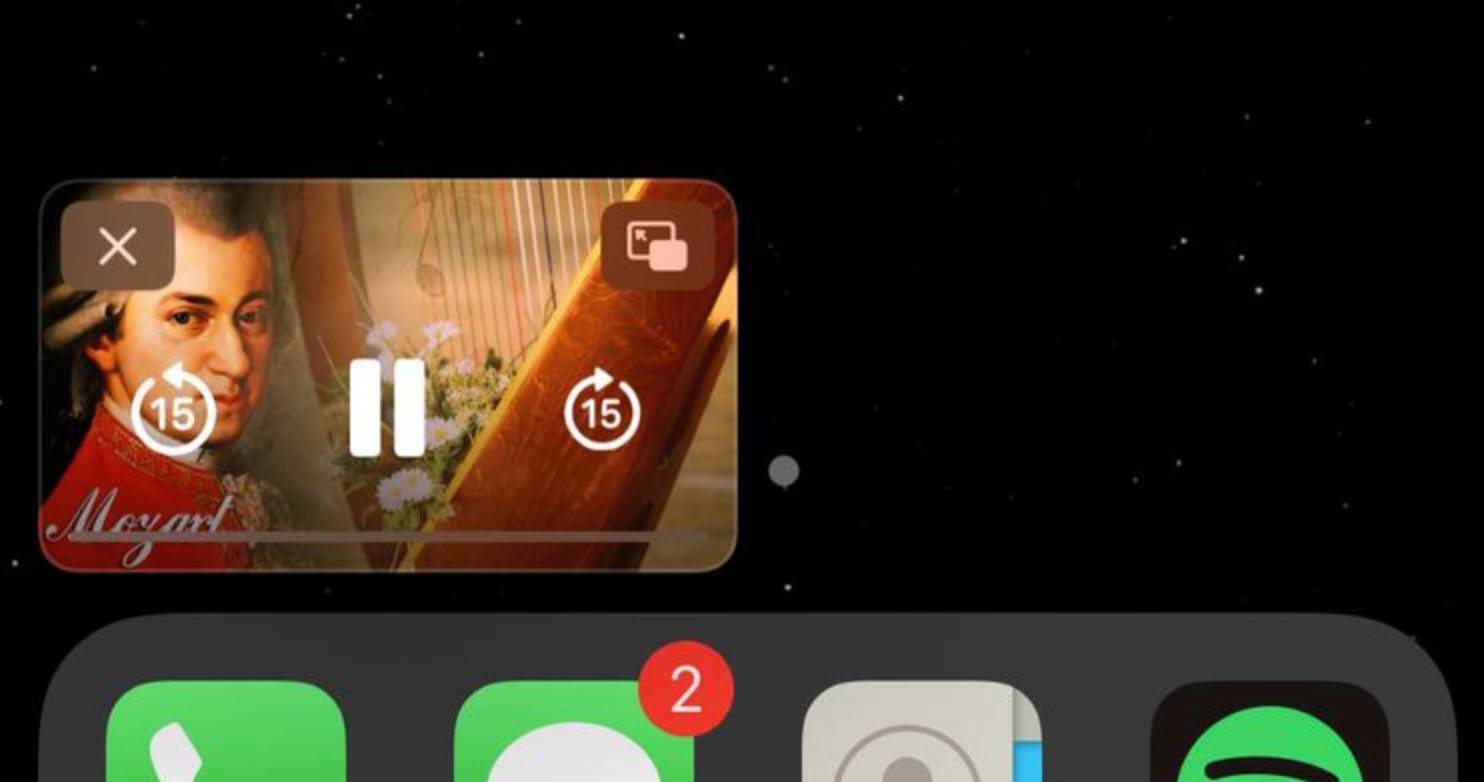
این قابلیت در تمامی دستگاههای دارای سیستمعامل iOS و iPadOS 14 و نسخههای پس از آن وجود دارد. اگر قادر به استفاده از این قابلیت نیستید، لازم است اپ یوتیوب را حذف و دوباره نصب کنید.
همانطور از فعال بودن حالت PiP اطمینان حاصل کنید. مسیر Settings > General > Picture in Picture را دنبال کنید و گزینه Start PiP Automatically را فعال کنید.
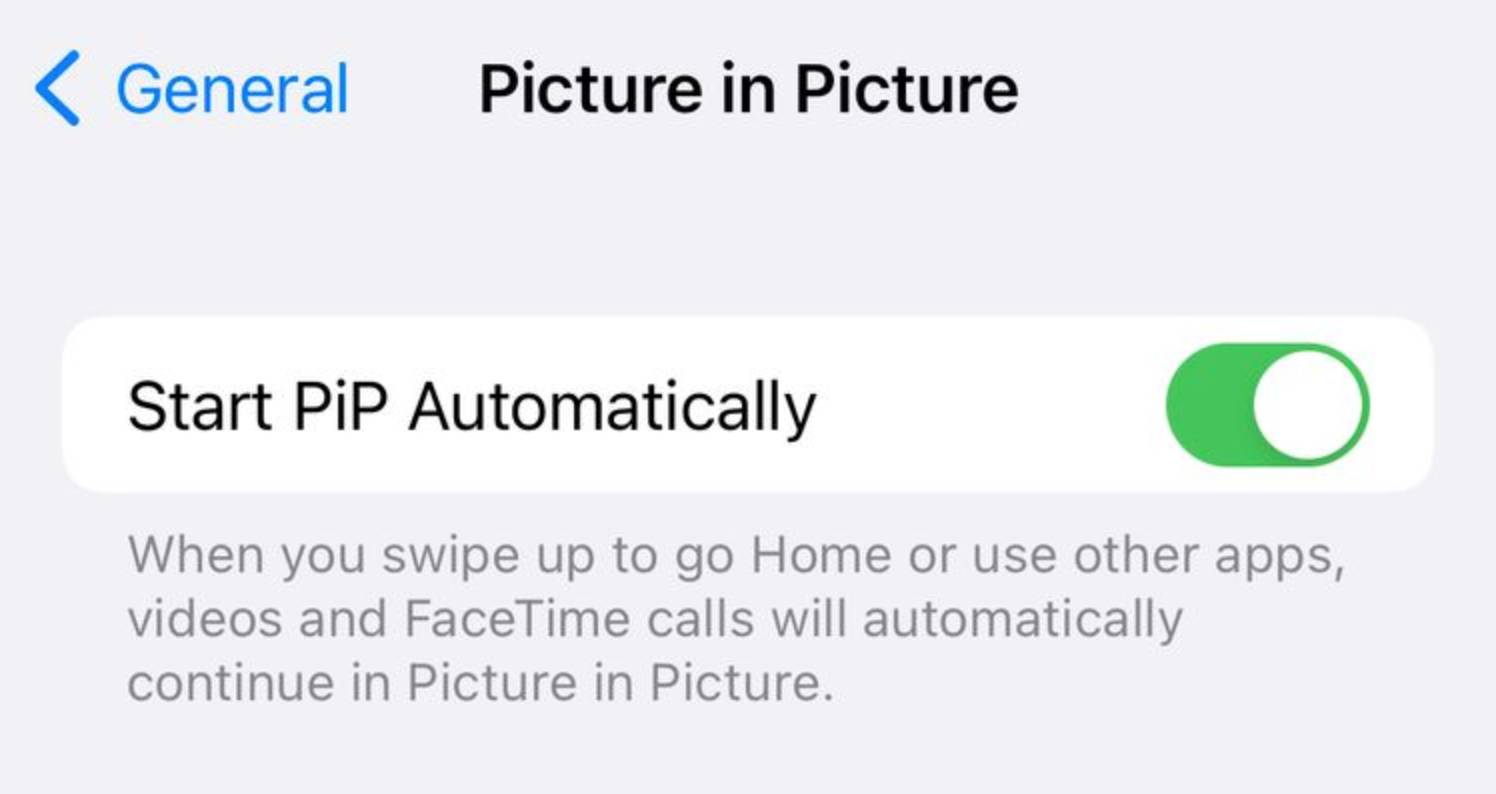
ایجاد میانبر حالت تصویر در تصویر یوتیوب
برای فعالسازی سریعتر حالت تصویر در تصویر در مرورگر Safari میتوانید یک میانبر برای آن نصب کنید.
برای دانلود این میانبر به آدرس ShortcutsGallery.com بروید و YouTube PiP را جستوجو کنید. روی Get Shortcut بزنید تا میانبر دانلود شود. در صورتی که دانلود با موفقیت انجام شود، این میانبر را در اپ Shortcuts مشاهده خواهید کرد.
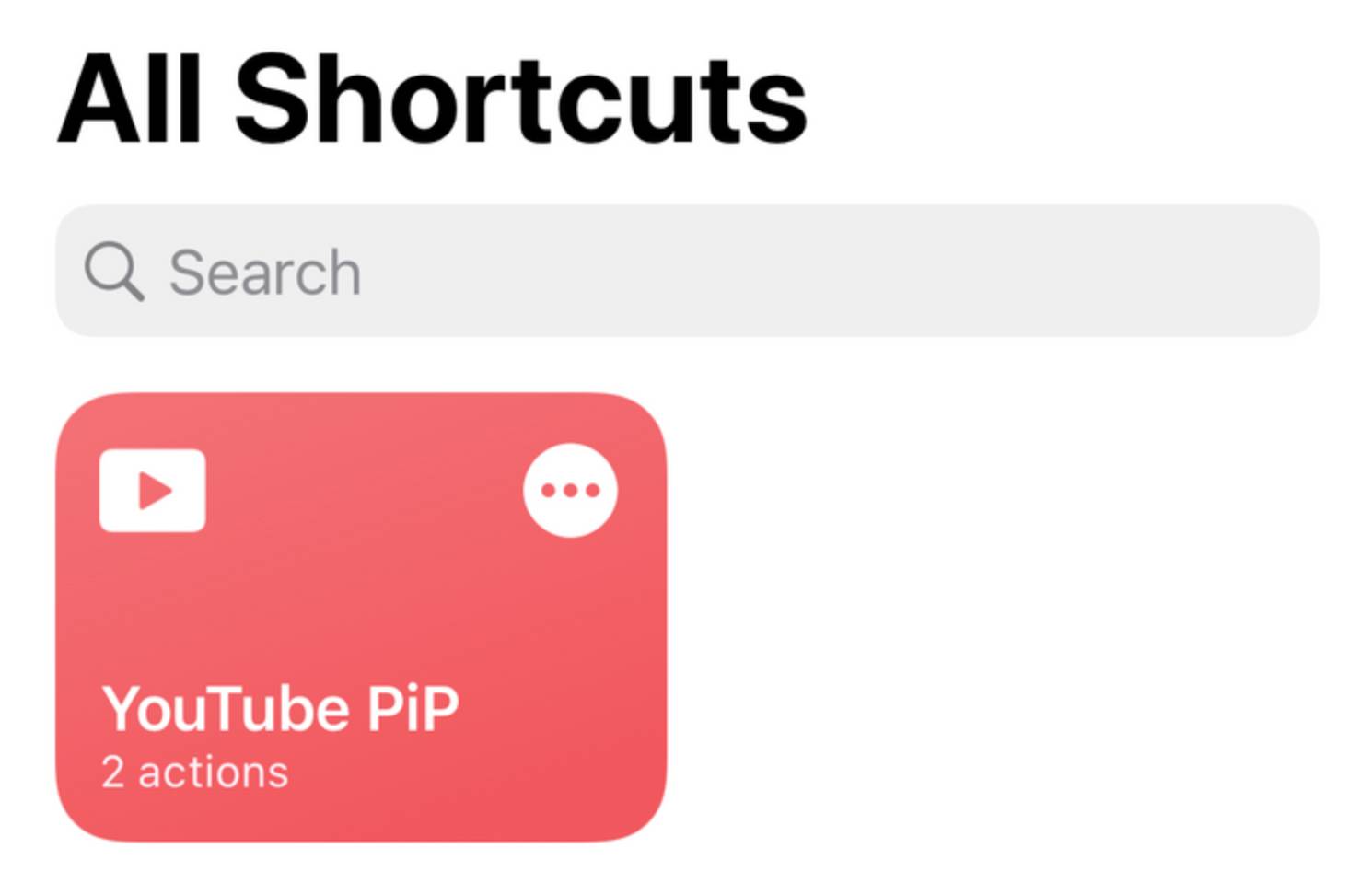
برای استفاده از این میانبر لازم است اپ Scriptable را از اپ استور دانلود کنید. برای استفاده از میانبر نیازی به اجرای این اپ نیست و وجود آن تنها برای اجرای صحیح میانبر لازم است.
برای استفاده از میانبر، یوتیوب را در مرورگر Safari باز کنید و ویدئوی مورد نظر خود را پخش کنید. سپس روی گزینه share در پایین صفحه بزنید. در این قسمت گزینه استفاده از YouTube PiP را مشاهده میکنید. روی آن بزنید تا ویدئو در حالت تصویر در تصویر به پخش ادامه دهد.
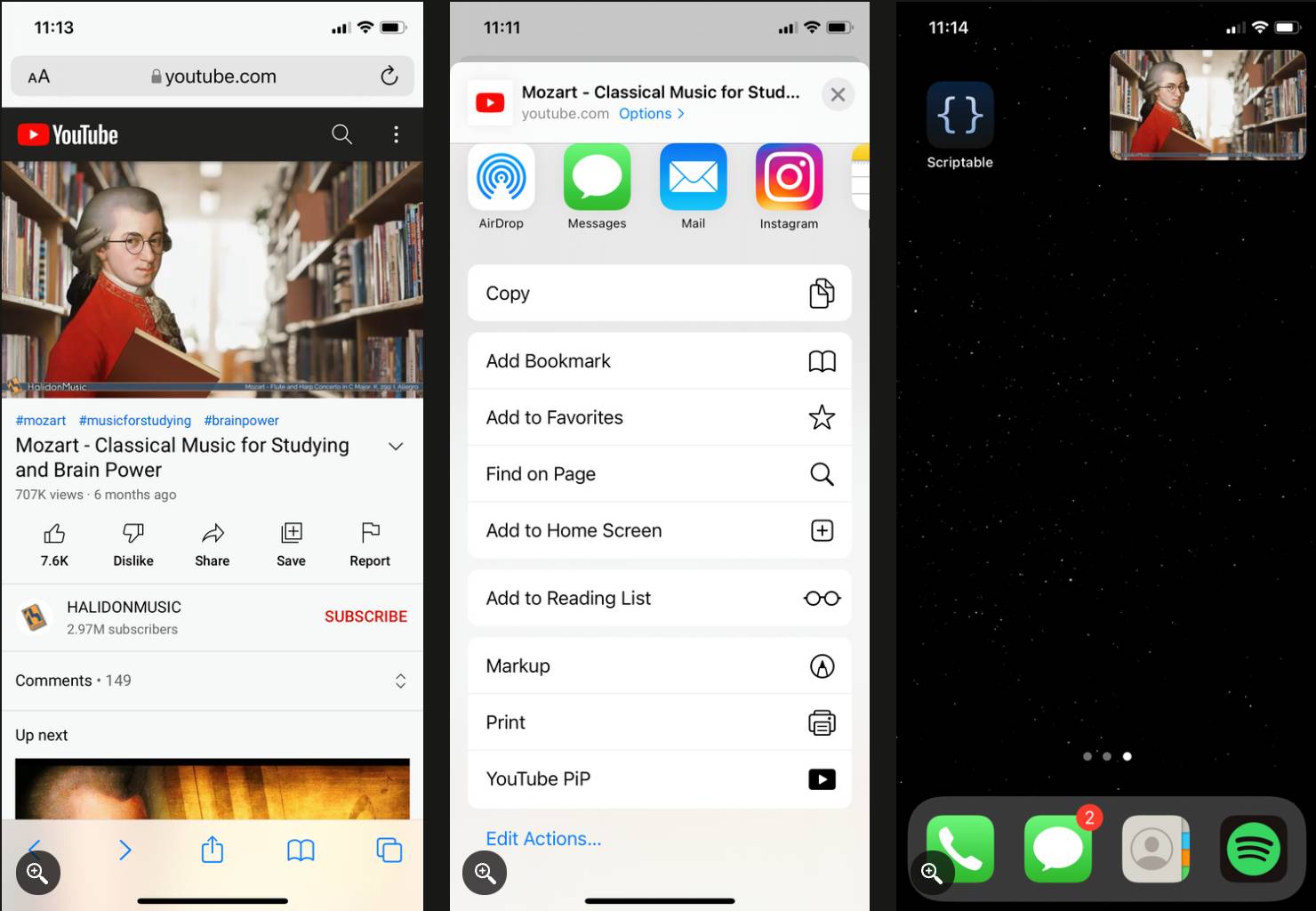
مادامی که ویدئو در حالت تصویر در تصویر پخش میشود، اپ Scriptable را نبندید.
بهرهمندی از حالت تصویر در تصویر در آیفون یا آیپد
حالت تصویر در تصویر یوتیوب مزایای گوناگونی دارد. برای استفاده از این قابلیت در اپ یوتیوب نیاز به تهیه اشتراک پرمیوم آن دارید. اما حتی در صورت نداشتن اشتراک نیز میتوانید از طریق میانبر مرورگر از این قابلیت بهرهمند شوید.



